
そのような一般的に使われている携帯型記憶装置において、USBフラッシュドライブは非常に簡単に壊れることがあります。それが特に懸念されるのは、大事なデータの保存にそれらを頼りにしている場合です。
多くの場合、データ復旧ソフトウェアを使用して壊れたフラッシュドライブからファイルを回復することが可能です。この記事の目的はそのプロセスを案内し、望ましい結果を得るために必要な情報を提供することです。
目次
なぜUSBフラッシュドライブは動作を停止するのか?
動作していたUSBドライブが故障する原因はいくつかあります。問題を理解することは戦いの半分です。その知識を持っていれば、大切なデータを復旧するための戦いに立ち向かえるかもしれません。すべてはUSBドライブが動かなくなった理由によります。
| 問題 | 説明 | 推奨事項 |
| 🔨物理的損傷 | USBフラッシュドライブは見た目ほど丈夫ではありません。USBコネクタの曲がりや水濡れ、電源サージなどの軽微なことから深刻な損傷が発生することがあります。 | ソフトウェアの解決策が役に立つとは限りません。もしドライブが認識されない場合は、おそらくデータ回復サービスに相談する時間です。彼らはしばしばフラッシュメモリチップを動作するドライブに移動してくれます。 回復難易度: 高 |
| 🖋過剰な読み書きサイクル | 全てのフラッシュストレージデバイスには寿命があります。時間が経つにつれて内部構造(フローティングゲートトランジスタを考えてみて下さい)が劣化し、それがデータの損失や読み書きエラー、他の類似した問題につながることがあります。 | 幸いなことに、フラッシュメモリセルの障害が即座にデータ損失やドライブ障害につながるわけではありません。なぜなら、現代のフラッシュドライブは悪いメモリセルを検出して避けるほど賢いからです。これによって、データのバックアップと/または回復のために十分な時間を与えられます。 回復難易度: 中 |
| 🦠ウイルスとマルウェア | マルウェア制作者は一つのUSBフラッシュドライブが多くのコンピューターやユーザー間で共有されることを熟知しています。そのため、フラッシュドライブを標的としたウイルスや種類様々なマルウェアが多くあります。 | マルウェアは非常に予測不可能なふるまいをするため、マルウェアに感染したフラッシュドライブからファイルを復旧するための万能の方法を推薦するのは難しいですが、通常、完全なバイトごとのバックアップをとることが良い開始点です。 回復難易度: 中 |
破損したフラッシュドライブからデータを復旧することは可能ですか?
重要な疑問に答えましょう。本当に壊れたフラッシュドライブからデータを復旧することは可能でしょうか?答えは大きくUSBドライブが認識されるかどうかに依存します。これらのシナリオをもっと詳しく探ってみましょう:
シナリオ1: USBドライブが認識されている
コンピュータは、フラッシュドライブを差し込むと快い音(または、設定によってはそうでない場合もあります)を鳴らし、USBドライブを正常に認識したことを示します。
もしこれがあなたが現在直面しているシナリオであるならば、ラッキーです。なぜならPCがドライブを認識している場合、たとえ「ドライブをフォーマットしてください」というポップアップウィンドウでアクションを促されていても、ほぼ常にデータ復旧ソフトウェアを使用してデータを取り戻すことができるからです。ただし、最初にフォーマットのプロンプトはキャンセルすることを忘れないでください。
シナリオ 2: USBドライブが認識されない
さて、もしPCがドライブをまったく認識しない場合、状況はより複雑で、楽観的ではなくなります。それは表面的な損傷以上の問題かもしれないからです。根本的な問題は、損傷したUSBコネクタ、機能不全の回路基板、あるいはさらに悪いことに、フラッシュメモリチップ自体の損傷の可能性があります。
一般的なソフトウェアソリューションはここでは役に立たないことが多いです。なぜなら、それらはまず第一にドライブがコンピュータに認識されることを要求するからです。まあ、少なくとも、基本的な問題が解決されるまでは役に立たないでしょう。そして、それは通常、専門のデータ復旧サービスでしか行うことができないものです。
壊れたフラッシュドライブからデータを復旧する方法は?
適切なデータ復旧ソフトウェアを使用すれば、壊れたフラッシュドライブからのデータ復旧は可能であり、比較的簡単です。WindowsとMacでの実行方法は次のとおりです。
データ復旧ソフトウェアを使用してファイルを取り戻す
データ復旧ソフトウェアの仕事は、フラッシュメモリをセクターごとに分析して、削除されたり失われたりしたすべてのファイルを探索し復旧することです。このようなソフトウェアはWindowsとMacの両方で利用可能ですが、すべてのデータ復旧アプリケーションの性能が同じくらい良いわけではありません。
USBフラッシュドライブからファイルを復元する際には、FATファミリー(exFAT、FAT32、FAT16、FAT12)の全てのファイルシステムに対する優れたサポートを持つデータ復旧ソフトウェアを選ぶ必要があります。ソフトウェアはまた、一般的に使用されるファイル形式を全てサポートし、直感的で手頃な価格であるべきです。
Disk Drillはこれらの基準を満たしているため、壊れたUSBスティックのデータ復旧の経験がどの程度あるかに関わらず、すべてのWindowsおよびMacユーザーにお勧めします。
知っておくべきこと:Disk Drill for WindowsとDisk Drill for Macはほぼ同一ですので、どちらのバージョンをダウンロードしても以下の手順に従ってください。
ステップ 1. Disk Drillをダウンロードしてインストールする
 まず、ダウンロードしてWindowsまたはMac用のDisk Drillをコンピュータにインストールしてください。基本版は無料でダウンロードでき、最大500MBのデータを回復(Windowsのみ)することができます。
まず、ダウンロードしてWindowsまたはMac用のDisk Drillをコンピュータにインストールしてください。基本版は無料でダウンロードでき、最大500MBのデータを回復(Windowsのみ)することができます。
ステップ2. USBフラッシュドライブを接続し、Disk Drillを起動する
次に、USBフラッシュドライブをコンピュータに接続し、認識されるまで待ちます。その後、Disk Drillを起動し、利用可能なすべてのストレージデバイスを検出するのに数秒間待ってください。
ステップ 3. USBフラッシュドライブのバイト単位のバックアップを作成する

実際のリカバリープロセスを始める前に、あなたのフラッシュドライブのバイト単位のバックアップを作成して、壊れたUSBフラッシュドライブが突然使えなくなった場合のセーフティネットを確保することが重要です。それを行うには、ドライブバックアップ追加ツールを選び、ドライブを選択してバイト単位バックアップボタンをクリックします。次に、バックアップファイルを保存する場所を選んでください。
ステップ 4. USBフラッシュドライブをスキャンしてデータを選択
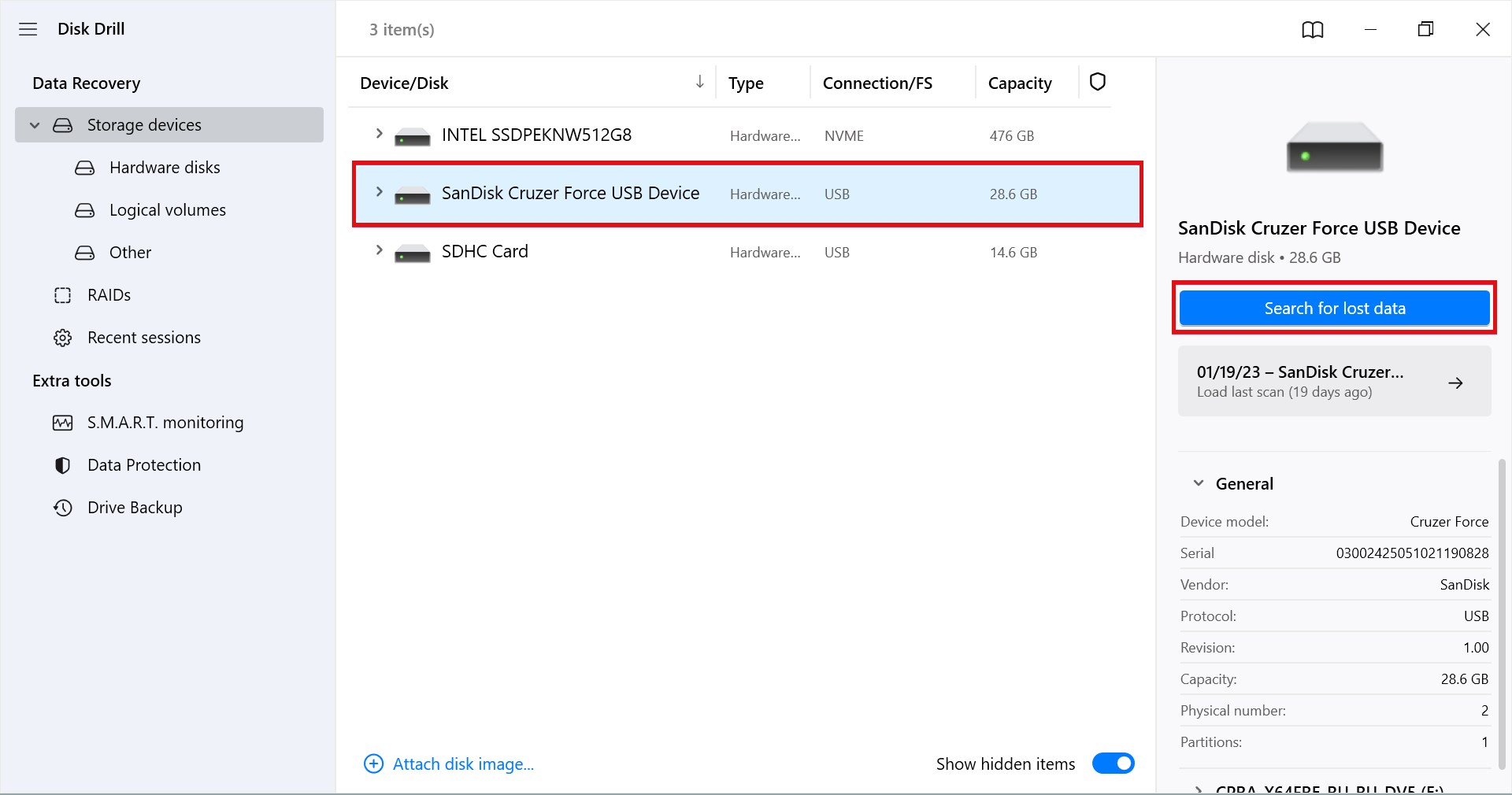
ストレージデバイス タブに戻り、USBフラッシュドライブを選択し、失われたデータの検索ボタンをクリックしてください。Disk Drillがスキャンを完了するまでお待ちください。その後、見つかったファイルを閲覧し、回復したい各ファイルを選択できます。
手順5. データを別のドライブに復旧する
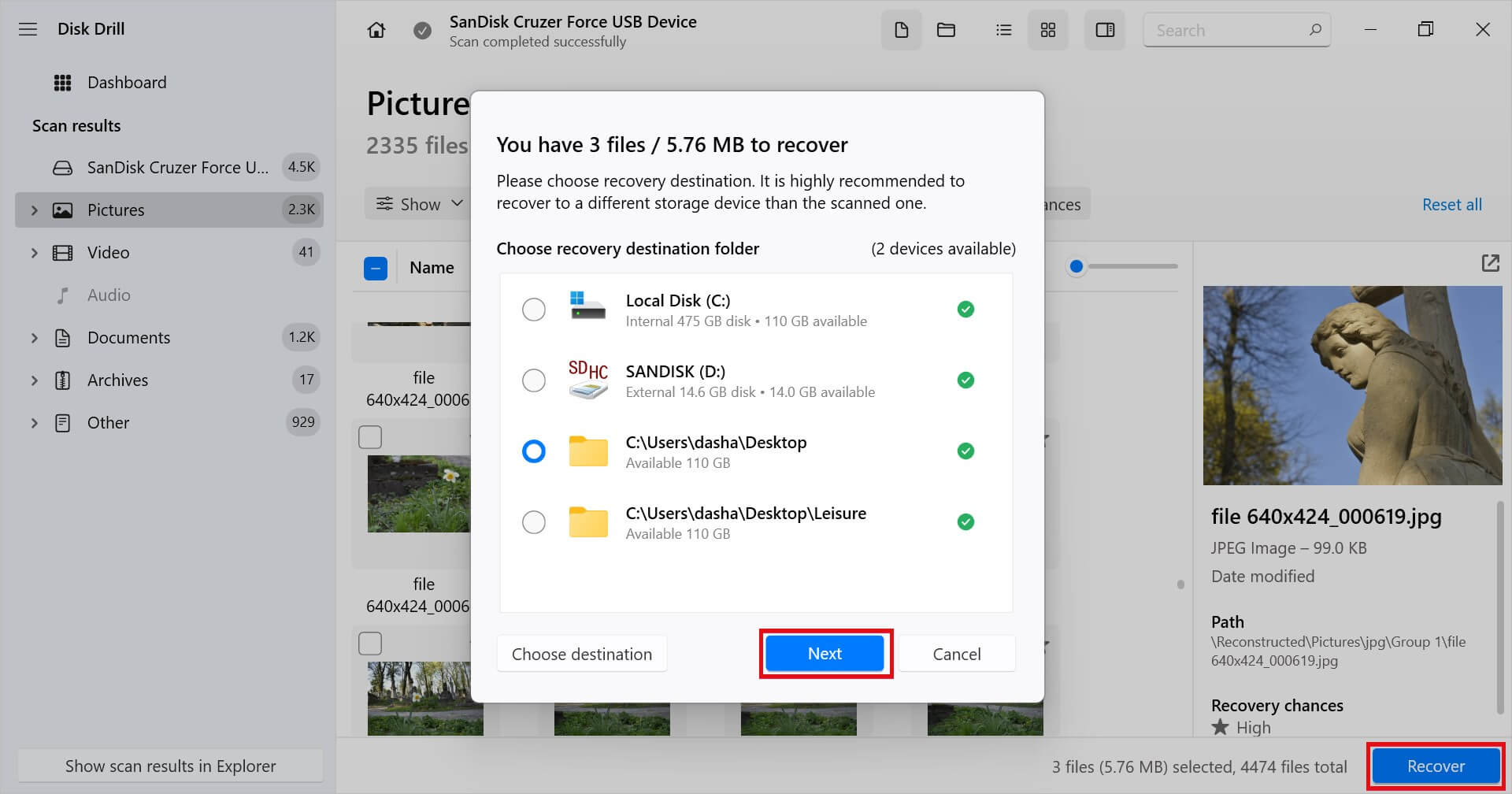
最後に、復元ボタンをクリックし、USBフラッシュドライブとは異なる記憶装置上の復元場所を選択してください。次へをクリックし、指定された場所にファイルが安全に復元されたことを確認してください。
データ復旧サービスを利用する
DIYの方法やソフトウェアの解決策をすべて試してもダメで、またはフラッシュドライブが物理的な損傷を受けてコンピューターに認識されない場合でも、絶望しないでください!データ復旧サービスは、こういった難しい状況を専門とし、ツールと専門知識を駆使してデータを救出することができます。
プロのデータ復旧の進め方は以下の通りです:
- 初期連絡:電話、メール、またはオンラインポータルを通じてサービスに連絡します。問題の性質、物理的な損傷など、問題に至るまでの具体的な出来事について説明してください。
- 診断:評判の良いサービスでは、まず初期の評価や診断を実施することが多いです。損傷の範囲を評価し、データ復旧の成功確率を見積もります。サービスによっては、この診断を無料または象徴的な料金で提供することがあります。
- ドライブを送る:進めることに決めたら、損傷したUSBフラッシュドライブを送付または持ち込む必要があります。多くのサービスでは、ドライブを安全に梱包して配送するためのガイドラインを提供しています。
- 復旧プロセス:受け取ったら、専門家は特殊なツールや方法を使用してデータ復旧を試みます。このプロセスは数時間から数日かかることがあり、問題の複雑さによって異なります。
- データの返却:成功した場合、通常サービスはデータを新しいUSBドライブ或いは選択した別の保存媒体に転送します。クラウドベースの転送や物理的な記憶装置の返却を提供する場合もあります。
一部のデータ復旧サービスではクライアントに前払いを要求しますが、最高のものは「データがなければ料金は発生しない」原則に基づいて運営されており、データが正常に回復した場合にのみ料金がかかります。
USBフラッシュドライブが故障する兆候は何ですか?
故障しているUSBドライブの一般的な兆候を3つご紹介します。これには注意が必要です:
| 表示 | 説明 |
| 🐌 データ転送速度の遅さ | USBフラッシュドライブのデータ転送速度が急に遅くなった場合は、何らかの問題があるかもしれません。これを確かめるために、異なるUSBポートに接続して変化があるかどうかを見てください。 |
| ⛔ エラーメッセージ | 「USBデバイスが認識されません」というエラーメッセージは、コンピュータに接続しようとした際に見られる数あるエラーメッセージの一つに過ぎません。エラーメッセージを初めて見たときは慌てる必要はありませんが、繰り返し現れるエラーメッセージを無視するのは良くありません。 |
| 📦 誤ったストレージ容量 | 故障しつつあるUSBフラッシュドライブは時々間違ったストレージ容量を表示することがあります、例えば32GBのはずが27GBと表示されるなどです。フォーマットを再実行してもストレージ容量が間違っている場合、そのフラッシュドライブが正常に機能していない可能性が非常に高いです。 |
上記のUSBドライブが故障する兆候に遇った場合は、ドライブが完全に動作を停止する時間がいつか分からないため、できるだけ早くデータのバックアップを強くお勧めします。
結論
USBフラッシュドライブは、コンパクトで便利ですが、問題が発生しないわけではありません。物理的な損傷、読み書きのサイクルによる摩耗、あるいはマルウェアの感染などにより、これらのデバイスが時には故障することがあります。幸いなことに、適切な知識があればデータ復旧はしばしば可能です。
よくある質問
- 別のUSBポートや他のコンピューターに接続してみてください。
- USBコネクタとUSBポートを優しく清掃してください。
- USBフラッシュにドライブレターが割り当てられていることを確認してください。
- コマンドプロンプトでchkdskコマンドを使ってみてください。
- データ復旧ソフトウェアを利用してデータの回復を試みてください。
 7 Data Recovery
7 Data Recovery 



